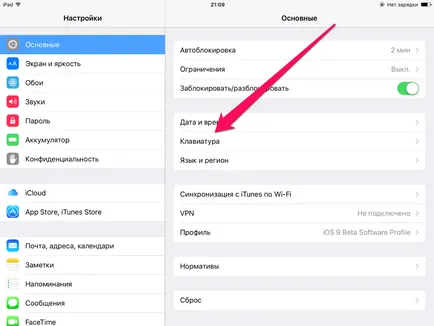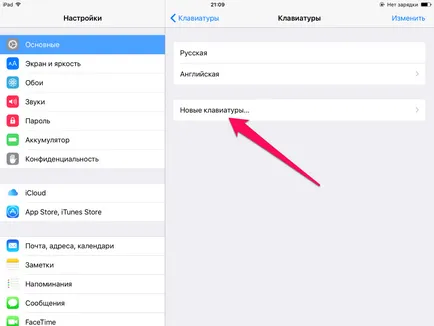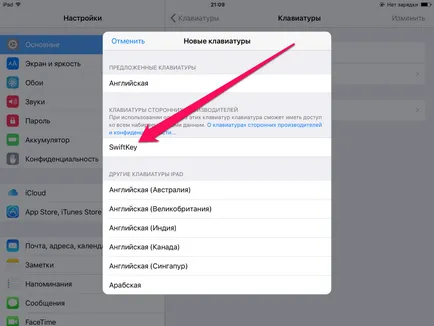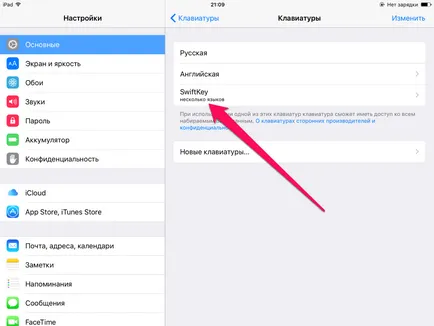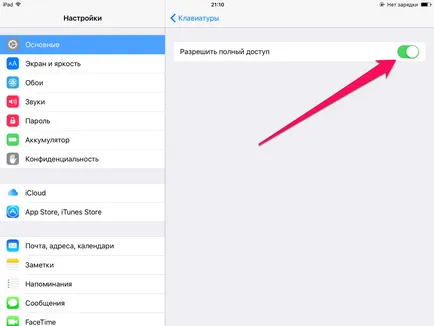Începând cu sistemul de operare mobil iOS 8 Apple a început să sprijine tastatura alternativă pentru a extinde în mod semnificativ posibilitățile de iPhone și iPad. App Store are un număr foarte mare de tastaturi terțe părți, în plus față de a oferi posibilitatea de a tasta mai rapid o varietate de caracteristici suplimentare, cum ar fi inserarea rapidă în animații de text, documente, etc. În acest ghid, vom explica despre cum se instalează o tastatură alternativă pe iPhone și iPad ca un exemplu de una dintre cele mai populare SwiftKey tastatură.
Înainte de a instala o parte a tastaturii ei, desigur, trebuie să descărcați de pe App Store. Selectarea tastaturi alternative foarte mare, astfel încât problemele cu găsirea aplicațiile necesare să fie nu poate, cu toate acestea, ar trebui să ia în considerare faptul că o parte a tastaturii sunt plătite, iar unele dintre ele nu oferă suport pentru limba română. Ca un exemplu ilustrativ al tastaturii care nu are „bancuri de nisip“ cu privire la orice parametri care le-am cunoscut app SwiftKey. Dacă anterior nu a folosit tastaturi alternative, apoi începe cunoștință cu ei, tocmai ai făcut-o cu SwiftKey.
Cum se instalează o tastatură alternativă pentru iPhone și iPad
Etapa 1. Mergeți la meniul „Settings“ de pe iPhone sau iPad
Pasul 3. Mergeți la „Tastatură nouă“
Pasul 4. Selectați nou descărcate partea ta a tastaturii
Pasul 5. Faceți clic pe linie cu numele de partea ta a tastaturii
Pasul 6. Pe pagina următoare, activați comutatorul „Allow Full Access“
Asta este! Acum, în fiecare aplicație, vă va fi noua tastatură alternativă disponibilă. Pentru comoditatea utilizării sale, puteți elimina aspectul tastatură obișnuită din meniul „Settings» → «Tastatură.“